Cómo crear una plantilla de publicación única personalizada en WordPress
Publicado: 2022-01-24¿Quieres crear una plantilla de publicación personalizada en WordPress?
La creación de una plantilla de publicación única personalizada le permite usar diferentes diseños para publicaciones de blog específicas en WordPress. Aunque muchos temas de WordPress vienen con plantillas de página personalizadas, la mayoría no puede crear diseños de contenido de publicación personalizados.
Este artículo le mostrará cómo crear una plantilla de publicación única personalizada en WordPress. Describiremos varios métodos para que pueda elegir el que mejor se adapte a su sitio de WordPress.
¿Cuándo necesita una plantilla de publicación única personalizada?
Las plantillas de publicaciones personalizadas de WordPress le permiten dar a ciertas publicaciones en su sitio web una apariencia diferente. Por ejemplo, puede dar a las publicaciones destacadas un diseño distinto o crear una apariencia diferente para publicaciones específicas en diferentes categorías.
Para hacer eso, necesitará una plantilla de publicación única personalizada.
WordPress basa su plantilla de publicación única en la jerarquía de plantillas de WordPress de forma predeterminada. Eso significa que utiliza la plantilla single.php para todas sus publicaciones.
Todos los temas de WordPress vienen con la plantilla única predeterminada. Sin embargo, algunos temas también pueden incluir plantillas o diseños de publicaciones individuales adicionales que puede usar.
Es similar a cómo WordPress maneja las plantillas de una sola página. De manera predeterminada, hay una sola plantilla que usan todos los temas, pero la mayoría incluye archivos de plantilla de página adicionales que puede usar al editar páginas en WordPress.
Cómo crear una plantilla de publicación personalizada en WordPress
Ahora que sabe qué es una plantilla de publicación única personalizada, veamos cómo crear una en WordPress. A continuación, cubriremos varios métodos diferentes para que pueda elegir el que mejor se adapte a sus necesidades.
- Creación de una plantilla de publicación única en WordPress con SeedProd
- Creación de una plantilla de publicación única con el editor de bloques de WordPress
- Creación manual de plantillas de publicación única personalizadas en WordPress
Creación de una plantilla de publicación única en WordPress con SeedProd
Primero, es una forma súper fácil de crear plantillas de publicaciones únicas personalizadas en WordPress. Usaremos SeedProd, el mejor complemento de creación de temas de WordPress del mercado.
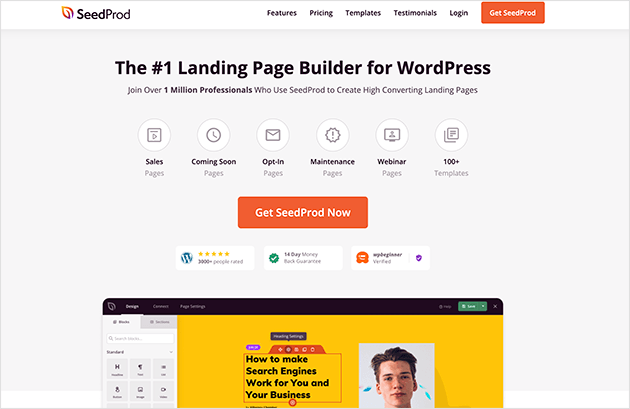
Con SeedProd, puede crear una plantilla de publicación personalizada en WordPress sin escribir código ni modificar sus carpetas de temas de WordPress.
Lo primero que deberá hacer es instalar y activar el complemento SeedProd. Para obtener ayuda con esto, consulte esta guía paso a paso sobre cómo instalar un complemento de WordPress.
Después de activar SeedProd, vaya a SeedProd » Configuración para ingresar su clave de licencia.

Puede encontrar esta información en su cuenta en el sitio web de SeedProd.
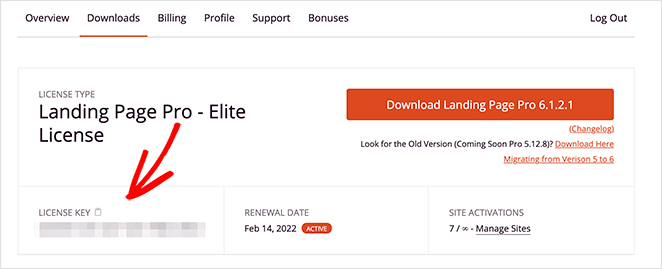
Cuando usa SeedProd, reemplaza el tema que usa actualmente y le permite personalizar cada centímetro de su sitio con su generador visual de arrastrar y soltar.
Ahora, vaya a SeedProd » Theme Builder y haga clic en el botón Temas para comenzar.
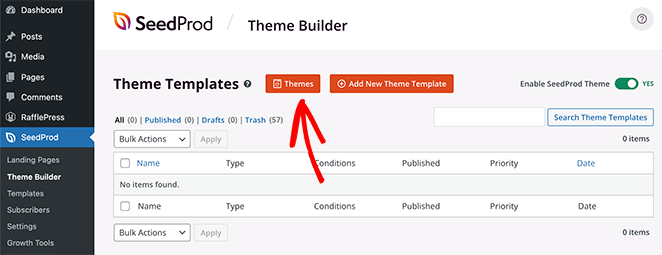
A partir de ahí, verá una variedad de plantillas de temas de WordPress prefabricadas que puede usar.
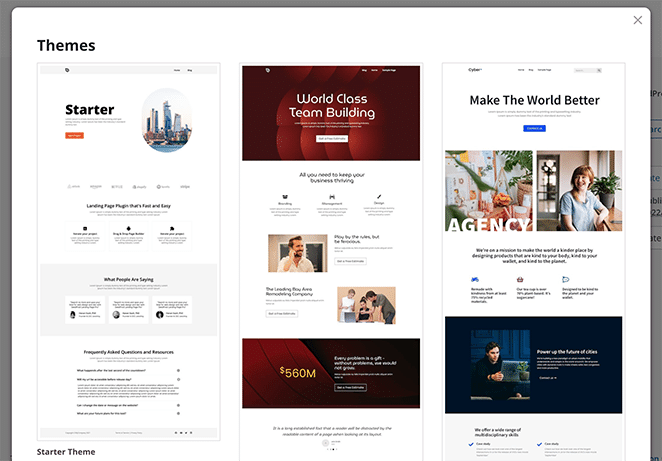
Para elegir un tema, pase el mouse sobre la miniatura y haga clic en el icono de marca de verificación.
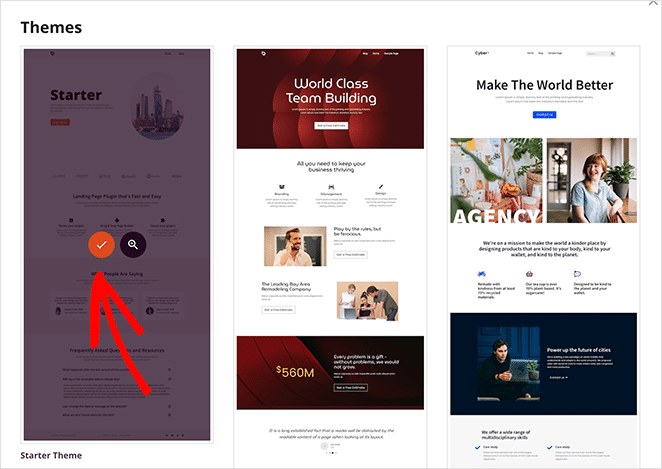
Después de elegir un tema, verá una lista de partes de la plantilla, que incluyen:
- Única página
- Publicación única
- Blog y página de archivo
- Página principal
- barra lateral
- Pie de página
- Encabezamiento
Estos son todos los diferentes elementos que componen un tema completo de WordPress.
Por lo general, solo puede acceder a estas partes del tema editando sus archivos de temas de WordPress. Pero con SeedProd, puede verlo todo en una sencilla interfaz visual.

Como puede ver, SeedProd tiene una plantilla de publicación única personalizada de forma predeterminada. Pero a diferencia del editor predeterminado de WordPress y otros temas, puede personalizar visualmente la plantilla al instante.
Entonces, veamos cómo personalizar la plantilla de publicación única con SeedProd.
Busque la sección Publicación única del generador de temas y haga clic en el enlace Editar diseño . Esto abrirá su plantilla de publicación en el editor visual de SeedProd.
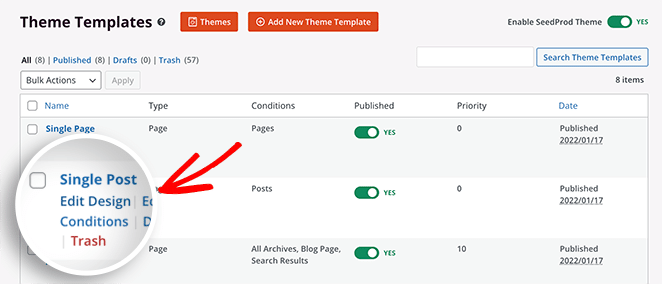
El editor visual de SeedProd tiene un diseño de 2 columnas. A la izquierda hay bloques y secciones que puede agregar a su diseño. Luego, a la derecha hay una vista previa donde puede ver los cambios en tiempo real.
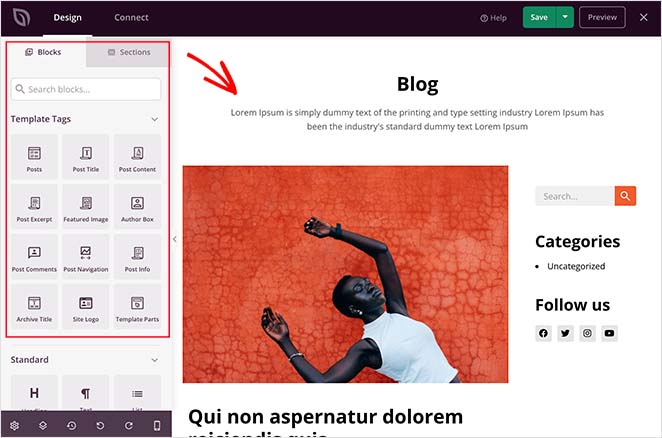
Haz clic en cualquier parte de la plantilla de tu publicación para personalizar el diseño. Por ejemplo, si hace clic en el título de la publicación, verá su configuración en el panel de la izquierda.
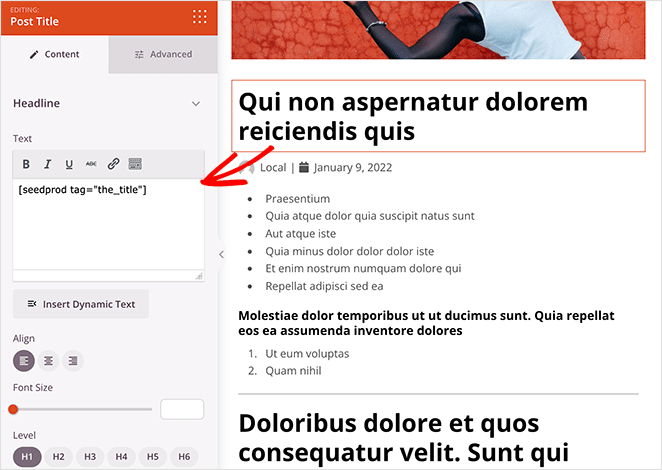
Desde allí, puede cambiar la etiqueta del título, la alineación, el nivel del título y el tamaño de fuente. También puede hacer clic en la pestaña Avanzado para cambiar los colores de fuente, el espaciado y otros estilos.
SeedProd usa etiquetas de plantilla para obtener contenido dinámico de WordPress, como títulos de publicaciones, imágenes destacadas, comentarios y más. Eso significa que puede mostrar una variedad de contenido en sus publicaciones sin editar directamente su único archivo de publicación.
Por ejemplo, puede arrastrar el bloque Publicaciones y agregarlo al final del contenido de su publicación.
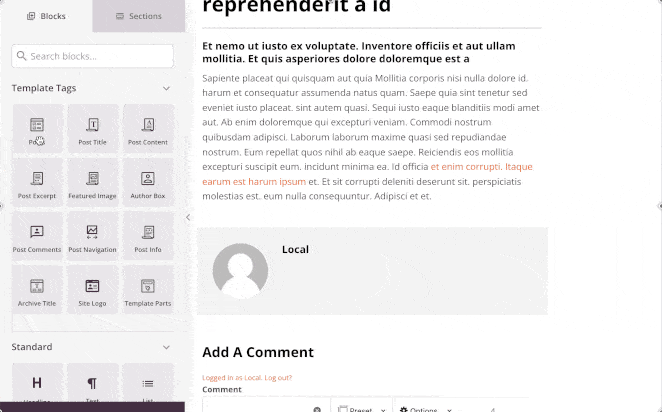
Luego puede configurarlo para mostrar contenido de categorías específicas.
Siéntase libre de experimentar con diferentes bloques y jugar con sus configuraciones. Después de crear algo que le gustaría usar como plantilla de publicación, es hora de guardarlo haciendo clic en el botón verde Guardar en la esquina superior derecha.
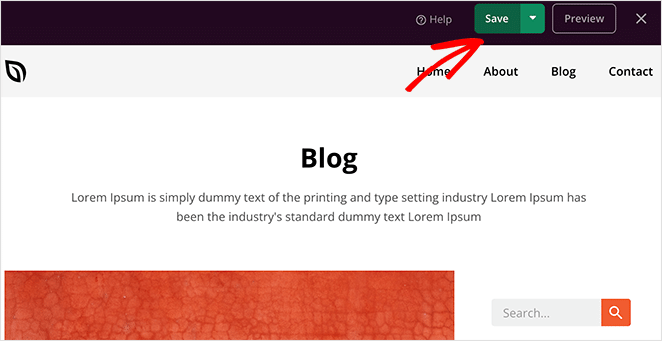
Puede personalizar el resto de su tema de WordPress de la misma manera. Pero si necesita un poco de ayuda, consulte esta guía paso a paso sobre cómo crear un tema de WordPress personalizado con SeedProd.
Cuando esté satisfecho con el aspecto de todo, asegúrese de hacer clic en Habilitar tema de SeedProd en la esquina superior derecha.
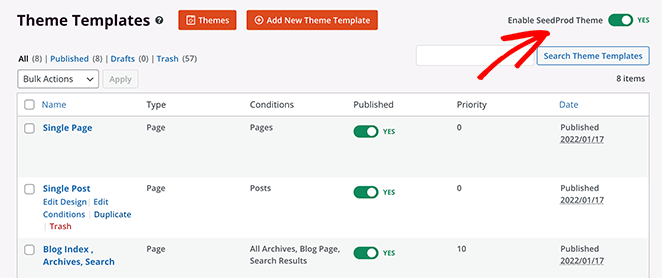
Así es como se ve nuestra nueva plantilla de publicación única personalizada:

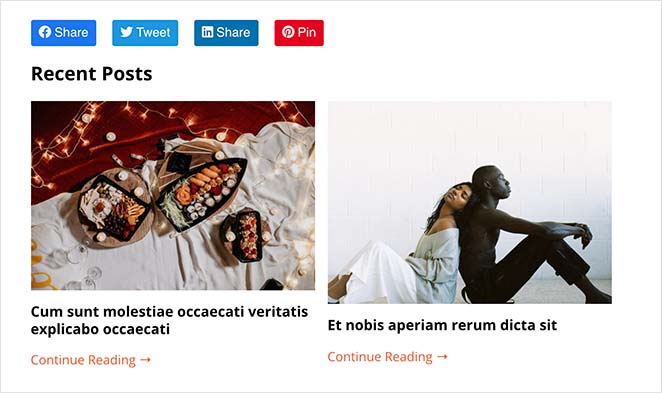
Como puede ver, eliminamos el cuadro de autor y agregamos publicaciones relacionadas y botones para compartir en las redes sociales usando el editor de arrastrar y soltar de SeedProd.
Pero no se detiene allí. Con SeedProd puede agregar tantas plantillas de publicación personalizadas como desee, lo que significa que puede tener un diseño diferente para cada categoría de publicación si lo desea.
Para agregar una nueva plantilla de publicación única, simplemente haga clic en el enlace Duplicar debajo de la plantilla de publicación original.
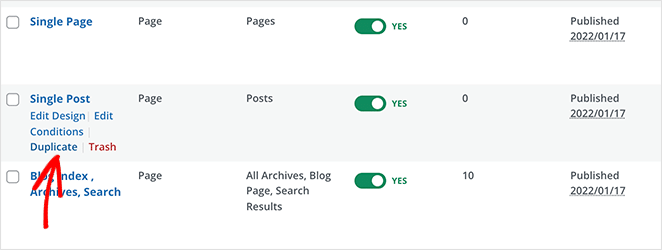
Eso agregará una copia de la plantilla en la parte superior de la página de plantillas de temas.
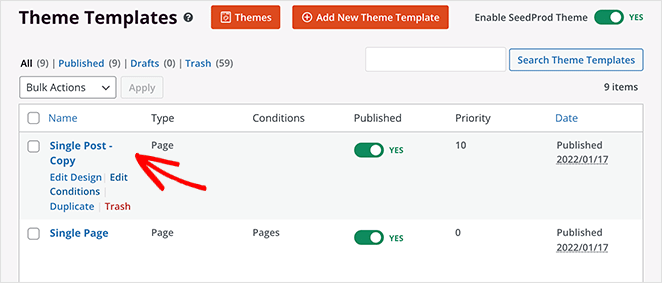
Ahora, continúe y personalice la plantilla con un diseño diferente al que hizo anteriormente. Cuando esté satisfecho con el diseño, guarde los cambios y regrese a la página de plantillas.
Después de personalizar su nueva plantilla de publicación única, haga clic en el enlace Editar condiciones que abre una nueva ventana donde puede establecer dónde se mostrará esta plantilla.
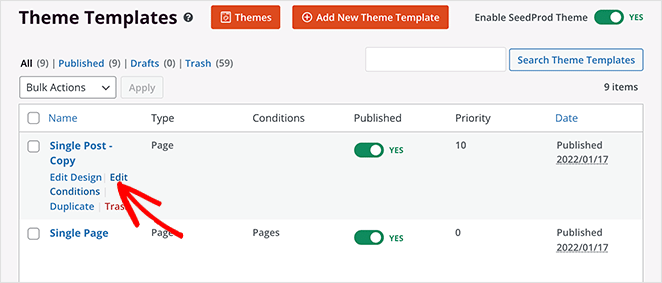
Asigne un nombre a su plantilla, luego, en el encabezado Condiciones , puede elegir el tipo de contenido que le gustaría mostrar. Por ejemplo, si solo desea que las publicaciones de la categoría "Tutoriales" tengan este diseño particular, elija la opción "Tiene categoría" en la sección Publicaciones.
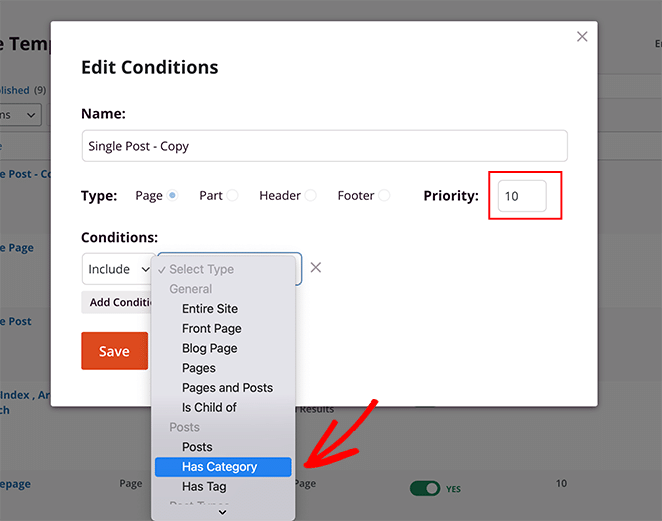
A continuación, ingrese las categorías que desea incluir, establezca la prioridad en 10 y haga clic en Guardar .
Ahora, cuando vea cualquier publicación de esa categoría en particular, mostrará su nueva plantilla de publicación personalizada.
Así es como se ve nuestra nueva plantilla de publicación "Tutoriales":
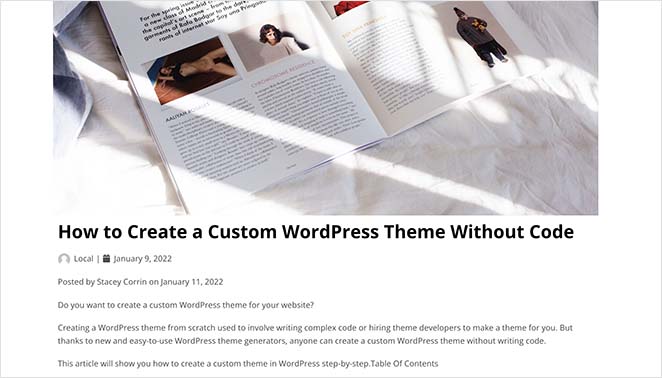
Para este diseño, eliminamos la barra lateral para que el diseño ocupe todo el ancho. Y si miras esta captura de pantalla:
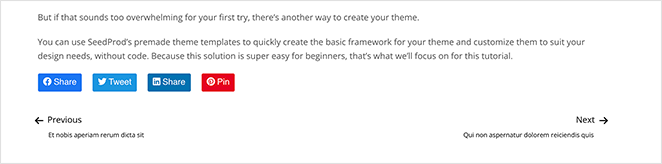
Puede ver que eliminamos las publicaciones relacionadas y la sección de comentarios.
Esta es la forma más fácil de crear múltiples plantillas de publicaciones personalizadas en WordPress. No requiere código, no estropeará ningún archivo de tema y no necesita ninguna experiencia técnica.
Creación de una plantilla de publicación única con el editor de bloques de WordPress
Este método implica el uso del editor de bloques de WordPress. Estrictamente hablando, esta solución no crea una plantilla de publicación; sin embargo, ofrece una manera fácil de guardar y reutilizar diseños de publicaciones individuales repetidamente.
El editor de bloques de WordPress tiene una característica ingeniosa que le permite guardar y reutilizar bloques en su sitio de WordPress.
Uno de esos bloques es el bloque "Grupo" que le permite agregar varios bloques y publicar diseños en un solo grupo. Desde allí, puede guardar su bloque personalizado y reutilizarlo en otras publicaciones de blog.
Con eso en mente, aquí le mostramos cómo usar el bloque de grupo para guardar su plantilla de publicación personalizada.
Primero, vaya a Publicaciones » Agregar nuevo desde su tablero de WordPress y cree una nueva publicación de WordPress. Después de eso, haga clic en el ícono más (+) y agregue un nuevo bloque "Grupo" a su área de contenido.
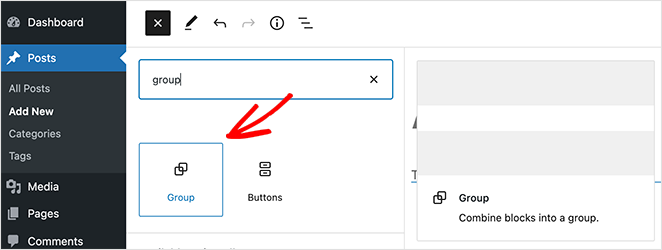
Ahora puede agregar bloques dentro del bloque de grupo para crear un diseño de publicación único. Puede agregar cualquier bloque en esta área, incluidas columnas, texto, medios, imágenes y más.
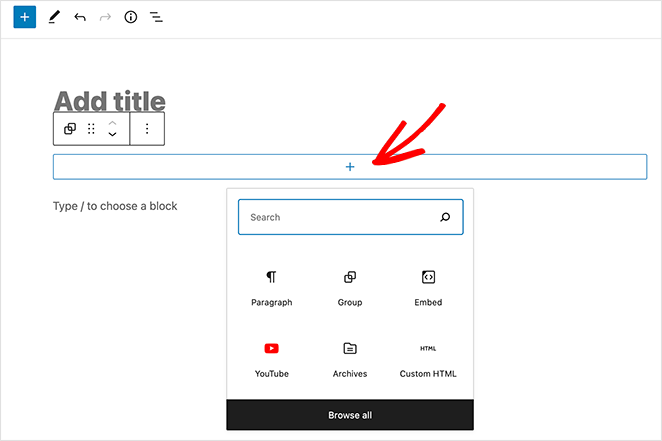
Cuando esté satisfecho con su diseño, seleccione el bloque Grupo, para que tenga un contorno.
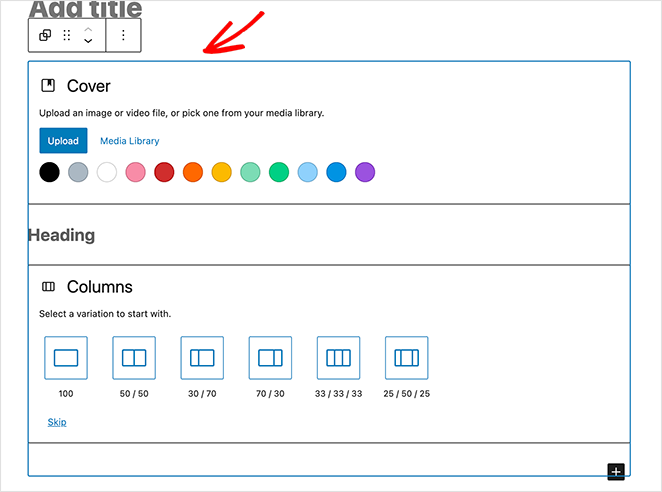
Desde allí, haga clic en los 3 puntos para expandir la configuración del bloque y haga clic en el encabezado "Agregar a bloques reutilizables".
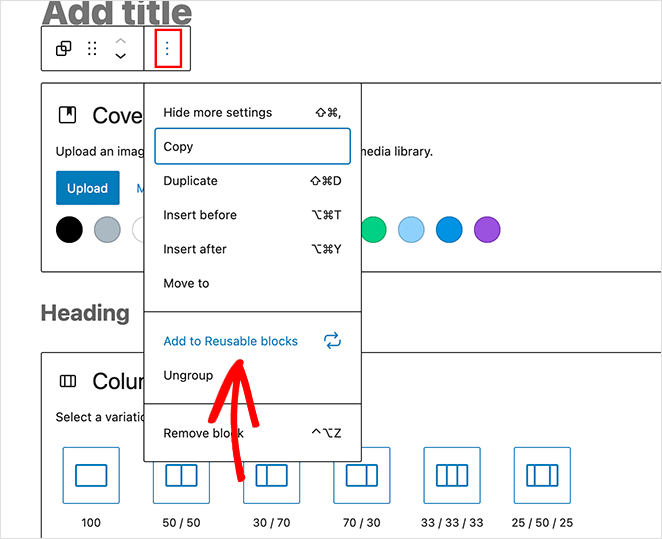
A continuación, asigne un nombre al bloque reutilizable. WordPress guardará el grupo y todos los bloques dentro de él automáticamente.
Ahora, cada vez que agregue una nueva publicación en WordPress, puede hacer clic en el encabezado Bloques reutilizables y hacer clic en su plantilla de publicación única personalizada para agregarla a su editor de publicaciones.
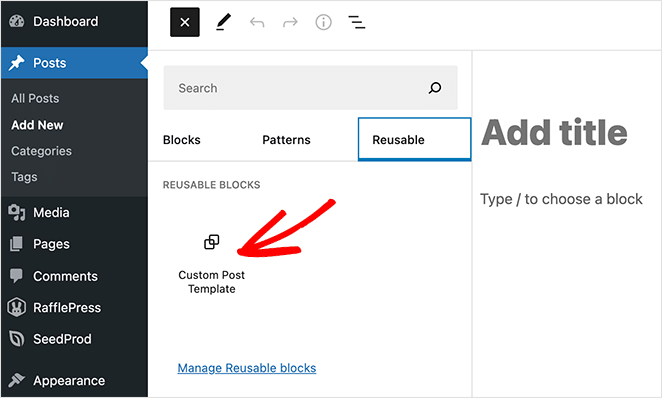
Después de agregar el bloque a su área de contenido de WordPress, cargará todos los bloques guardados previamente en su bloque de Grupo.
Aunque este método le permite guardar diseños personalizados para publicaciones de blog, no cambia la forma en que su tema maneja publicaciones individuales. Entonces, si desea más flexibilidad, siga leyendo para obtener más soluciones de plantilla de publicación única.
Creación manual de plantillas de publicación única personalizadas en WordPress
Este método es bastante avanzado porque implica editar sus archivos de tema, copiar y pegar código y escribir CSS personalizado. Así que solo usa este método si tienes confianza y sabes lo que estás haciendo.
Primero, abra un editor de texto sin formato como el Bloc de notas en su computadora. Luego pega el siguiente código:
<?php
/*
* Template Name: Featured Article
* Template Post Type: post, page, product
*/
get_header(); ?>
Este código define una nueva plantilla de publicación llamada "Artículo destacado" y la pone a disposición para publicaciones, páginas y tipos de contenido de productos.
Después de copiar y pegar el código, guarde el archivo como sp_single_post.php en su escritorio.
El siguiente paso es cargar el archivo en su carpeta actual de temas de WordPress. Puede hacerlo utilizando un cliente FTP.
Una vez que el archivo esté en su lugar, inicie sesión en su área de administración de WordPress y cree o edite una publicación. Dentro de la pantalla de edición de publicaciones, desplázate hacia abajo hasta que veas el nuevo cuadro meta Atributos de publicaciones con una opción para elegir una plantilla.
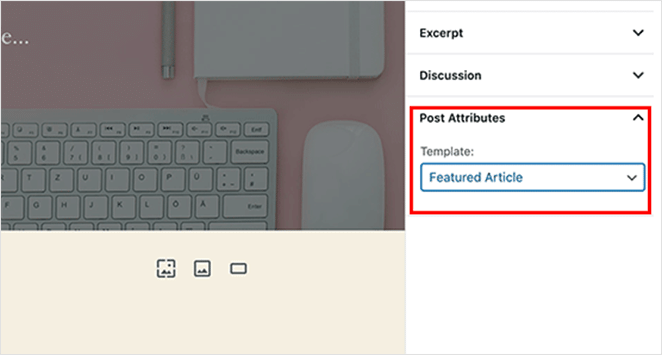
En esta sección, verá su nueva plantilla de artículo destacado. Por ahora, seleccionar la plantilla mostrará una pantalla blanca porque está vacía.
Para solucionarlo, deberá agregar un código para mostrar el contenido de su publicación. La forma más fácil de hacerlo es copiar el código del archivo single.php de su tema y usarlo como punto de partida.
Así que abre el archivo single.php y copia todo después de la línea get_header() . Luego, pegue el código en su archivo sp-single-post.php al final.
A partir de ahí, guarde el archivo y vuelva a cargarlo en su servidor.
En este punto, su plantilla se verá exactamente igual que su antigua plantilla de publicación única. Deberá personalizarlo agregando clases de CSS personalizadas, eliminando barras laterales o cualquier otro cambio que desee realizar.
Ahí tienes.
Hemos compartido 3 formas de crear una plantilla de publicación personalizada en WordPress en este artículo. Elija el método con el que se sienta más cómodo y comience a mostrar las publicaciones de su blog como desee.
Mientras esté aquí, también le puede gustar esta publicación sobre la anatomía de una página de destino exitosa.
Gracias por leer. Síganos en YouTube, Twitter y Facebook para obtener más contenido útil para hacer crecer su negocio.
